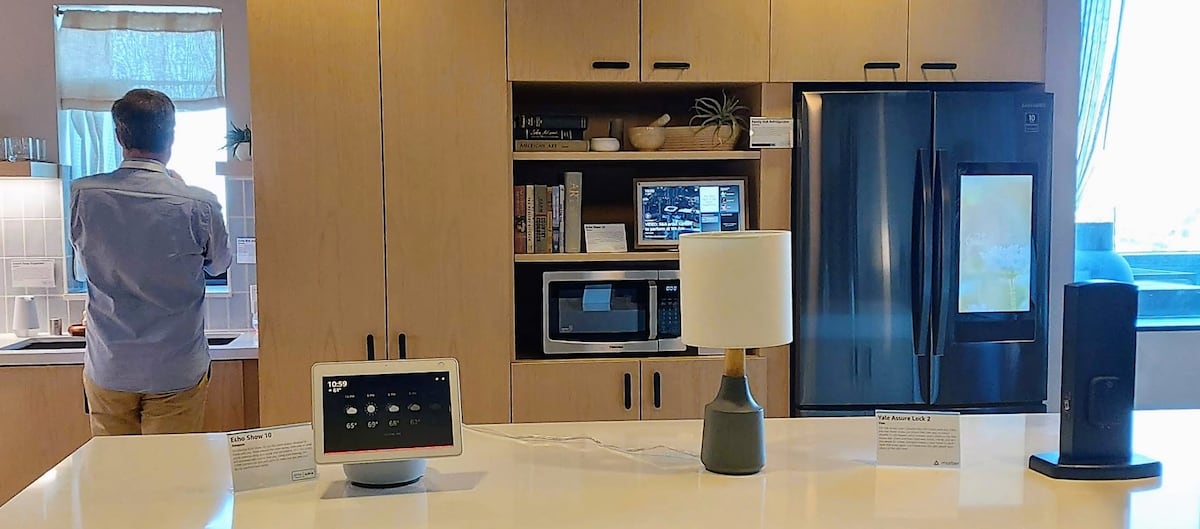
¿Estás cansado de la voz predeterminada de Gemini en tu móvil Android? Puede que lleves tiempo interactuando con la inteligencia artificial de Google y hayas notado que, a diferencia del antiguo Asistente de Google, las posibilidades de personalización todavía no están del todo claras. Sin embargo, la demanda de ajustar la experiencia de usuario y hacer que Gemini suene como tú prefieras es cada vez mayor. Cambiar la voz o personalizarla puede marcar la diferencia en el uso diario, tanto para quienes prefieren distintas entonaciones como para quienes buscan una experiencia más natural o divertida.
En este artículo encontrarás la guía más actualizada y detallada sobre cómo cambiar la voz de Gemini en Android, qué limitaciones existen actualmente, cómo seleccionar otros asistentes de voz si Gemini no cumple tus expectativas, e información clave para sacar el máximo partido a tu asistente digital. Además, resolveremos dudas frecuentes y te contaremos todo lo que necesitas saber para que tu móvil suene exactamente como quieres. Presta atención porque lo que vas a leer aquí integra toda la información contrastada de fuentes oficiales y medios tecnológicos punteros, aportando claridad y pasos sencillos para cualquier usuario.
¿Es posible cambiar la voz de Gemini en Android?
Antes de lanzarte a buscar opciones de personalización, es fundamental conocer las posibilidades actuales del sistema. Según la documentación oficial de Google Gemini, la cantidad de voces disponibles depende del idioma seleccionado. Esto significa que, dependiendo de si usas español, inglés u otro idioma, puede que tengas acceso a diferentes estilos o voces, aunque no siempre habrá una variedad tan extensa como en otros asistentes de voz.
Hasta la fecha, Gemini está en proceso de implementación de nuevas funciones de personalización. A diferencia del Asistente de Google, que permitía seleccionar distintas voces, colores o incluso personajes, en Gemini esta característica está llegando de manera progresiva y a veces limitada por región o tipo de dispositivo. No todos los usuarios encontrarán la opción de cambiar la voz de Gemini directamente en sus ajustes, pero es importante conocer los recursos y alternativas actuales.
Pasos para cambiar la voz de Gemini en Android

Si deseas modificar la voz de Gemini, sigue estos pasos básicos. Ten en cuenta que algunos pueden variar según el modelo, la marca del móvil o la versión de Android:
- Asegúrate de tener instalada la última versión de Gemini. Puedes actualizarla desde Google Play Store buscando «Gemini» o «Google Bard», ya que a veces la aplicación aún responde por ambos nombres.
- Configura Gemini como tu asistente predeterminado. Este paso es necesario para que cualquier cambio de voz o personalización tenga efecto cuando uses comandos de voz o el botón de inicio.
- Accede a los ajustes de tu dispositivo Android. Entra en el menú de configuración, busca la sección Google y luego selecciona Ajustes de aplicaciones de Google.
- En la pantalla que aparece, busca y entra en Buscador, Asistente y voz. Aquí verás las opciones que gestionan las funciones inteligentes de tu móvil.
- Selecciona la opción Asistente de Google o directamente Gemini si tu dispositivo ya ha recibido la actualización correspondiente.
- Dentro de ese menú, busca el apartado Voz. Si está disponible, podrás elegir entre distintas voces para Gemini, aunque es común que solo aparezca una o esté en fase de pruebas en algunas regiones.
- Confirma tu elección y prueba interactuar con Gemini para comprobar los cambios.
Muchos usuarios no encuentran aún la opción de cambiar la voz, lo que se debe a que Google está desplegando la función de forma progresiva o solo en determinados mercados. Es recomendable revisar periódicamente las actualizaciones y la documentación oficial para conocer las novedades.
Opciones alternativas si no puedes cambiar la voz de Gemini
¿No tienes acceso a voces alternativas en Gemini? No te preocupes. Android te permite seleccionar otros asistentes de voz que sí ofrecen personalización vocal avanzada. Si buscas una experiencia de voz distinta, puedes cambiar Gemini por Google Assistant, Alexa u otras opciones. Este proceso es bastante sencillo y varía ligeramente según tu modelo de móvil:
- Accede a los Ajustes de tu dispositivo.
- En la barra de búsqueda escribe asistente y selecciona la opción Asistente de voz.
- Pulsa sobre el asistente predeterminado, que normalmente será Google Gemini.
- Selecciona el asistente de voz que prefieras, por ejemplo, Alexa si ya la tienes instalada.
- Acepta las condiciones y termina la configuración.
De esta manera, cambiarás el asistente de voz por una alternativa que puede ofrecer más opciones de personalización. Por ejemplo, Alexa permite elegir entre diferentes voces y acentos, y su integración en Android es cada vez más fluida.
¿Qué diferencias existen entre Gemini y otros asistentes de voz?
La principal diferencia está en las opciones de personalización y en la integración con otros servicios. Gemini está enfocado en la inteligencia artificial generativa y la interacción natural, mientras que asistentes como Alexa o Google Assistant disponen de una mayor gama de voces, idiomas y capacidades de conexión con dispositivos del hogar inteligente.
Por ahora, si buscas máxima personalización vocal y el uso de comandos específicos, quizás te interese más Alexa o Google Assistant. Sin embargo, Gemini evoluciona rápidamente y Google promete ampliar el número de voces y personalizaciones en futuras actualizaciones.
Trucos y consejos para aprovechar al máximo la voz de Gemini
Aunque no puedas personalizar la voz tanto como quisieras, sí puedes mejorar la experiencia de uso con algunos trucos:
- Actualiza Gemini frecuentemente a través de Google Play Store para asegurarte de recibir las nuevas funciones en cuanto estén disponibles.
- Configura el idioma principal en español o el que prefieras, ya que la variedad de voces depende mucho de este ajuste.
- Utiliza los comandos de voz estándar para sacar el máximo partido a todas las respuestas y funciones que Gemini puede ofrecerte.
- Consulta regularmente la documentación y los foros oficiales de Google Gemini para estar al tanto de los cambios y nuevas funciones.
No olvides que algunas funciones pueden tardar en llegar a todos los dispositivos, y el soporte suele estar primero en móviles Pixel o versiones recientes de Android. Si tienes un teléfono de otra marca, las actualizaciones pueden ser más lentas.
Errores comunes y cómo solucionarlos
Al intentar cambiar la voz de Gemini, algunos usuarios se encuentran con errores o la ausencia total de opciones. Aquí tienes algunas soluciones rápidas:
- Comprueba que la aplicación está actualizada a la última versión disponible en la Play Store.
- Reinicia el móvil después de realizar cambios en los ajustes del asistente.
- Si no aparecen voces adicionales, espera unas semanas y revisa de nuevo, ya que Google va habilitando funciones por fases.
- Desinstala y vuelve a instalar Gemini si detectas problemas graves o la aplicación no responde correctamente.
Si todo falla, puedes contactar con soporte de Google a través de sus canales oficiales, ya que la compañía está activa resolviendo incidencias relacionadas con Gemini.
Redactor apasionado del mundo de los bytes y la tecnología en general. Me encanta compartir mis conocimientos a través de la escritura, y eso es lo que haré en este blog, mostrarte todo lo más interesante sobre gadgets, software, hardware, tendencias tecnológicas, y más. Mi objetivo es ayudarte a navegar por el mundo digital de forma sencilla y entretenida.
